baixe gratuito.
Agora vamos aprender como colocar sua rádio online usando o streaming da Logicahost.
Depois que você assinar um plano de streaming com a Logicahost e confirmar o seu pagamento você irá receber no seu e-mail os dados de conexão da sua rádio; basicamente os dados são como esses abaixo:
Exemplo:
IP: 173.193.202.68
Porta: 8080
Senha: MinhaRadio
Url: http://radio3.logicahost.com.br:8080
Estando com esses dados em mãos agora é a hora de baixar o programa que irá enviar o som da sua rádio para o servidor da Logicahost, nós da logicahost recomendamos o uso do SimpleCast porque é um programa leve e fácil de usar.
Solicite o SERIAL ILIMITADO com o nosso suporte em nosso site!
Após ter baixando o simplecast e instalado abra-o e clique em Config.
Quando a nova janela abrir escolha a placa de som do seu conputador.
Depois de escolher a placa de som do seu computador agora é a hora de colocar o serial no programa, para isso clique em Registration Key na mesma janela.
Agora que registrou o programa vamos ao próximo passo.
Na tela principal do simplecast clique em Encorders.
Feito isso irá abrir uma nova janela com o nome Encorders, agora clique no botão com símbolo + (Add New Encorder).
Agora aparecerá uma janela com o nome Select plugin, marque a opção Mp3 and mp3PRO logo após confirme em OK.
A próxima janela tem o nome MP3 (PRO) Encorder & Streamer confiruration (Aba Converter). Agora faça o que está na imagem abaixo:
Feito tudo que está na imagem acima na mesma janela clique na aba Server Details e faça os passos que estão na imagem abaixo:
Após isso o programa irá conectar e começar a transmissão.
Agora clique em HIDE para esconder essa janela.
Voltando para janela inicial do simplecast clique em Start.
Feito isso o LR do simplecast começará a funcionar, isso indica que a transmissão está sendo feita e que sua placa de som foi configurada corretamente.
Caso o LR do seu simplecast não funcione vá até o volume (Mixer) da sua placa de som e procure uma opção que faça com que o LR do seu simplecast funcione, no nosso caso funcionou marcando a opção Mixagem em muitas outras placas de som funciona em Wave.














0 Comentários